电脑使用久后都会出现一些问题,有些可以自己解决,无法解决的最直接的方法就是重装系统,此前小编也给大家介绍过使用云骑士装机大师重装系统的方法。其实在我们使用的Windows系统中就自带有系统还原功能,在系统出现故障或奔溃时就可以快速还原到正常状态。在使用电脑的过程中,有时是不需要该功能的,且还会占用磁盘空间,这时我们就可以选择关闭掉它。那么Win7系统如何关闭系统还原功能呢?下面让我们看下具体的操作方法吧!
方法如下:
1、鼠标右击桌面上的计算机图标,选择属性,在打开的属性窗口中点击高级系统选项,切换到系统保护,去掉在所有驱动器上关闭系统还原前的勾;
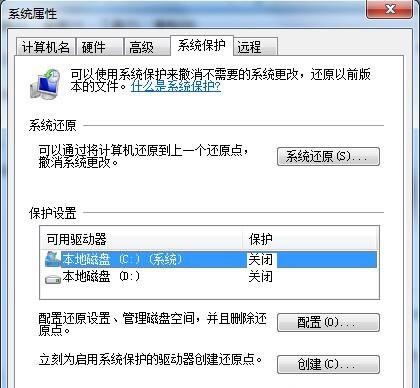
2、按下Win+R键打开运行窗口,输入gpedit.msc。回车打开本地组策略编辑器,依次展开到计算机配置-管理模板-Windows组件-Windows Installer,在右侧找到关闭创建系统还原检查点,双击打开设置为已启用;
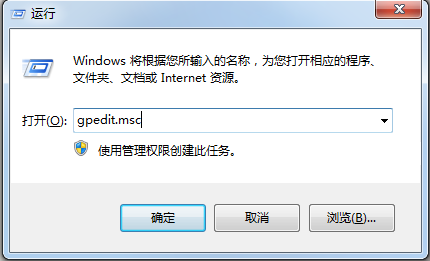
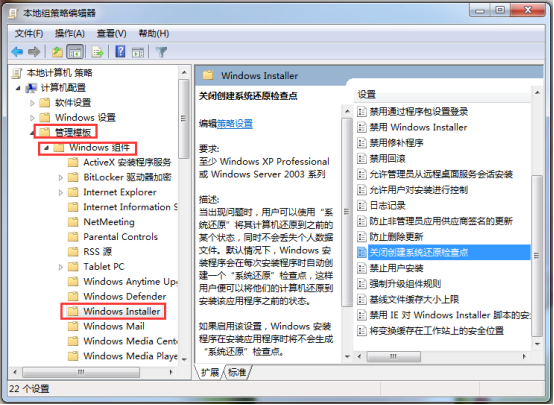
3、展开到计算机配置-管理模板-系统-系统还原,找到关闭系统还原,将其设置为已启用。
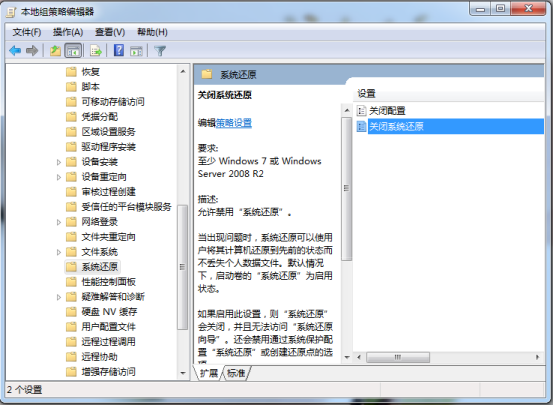
上述就是Win7系统关闭系统还原功能的操作方法了,有需要的用户可以按照上面的方法进行操作设置。